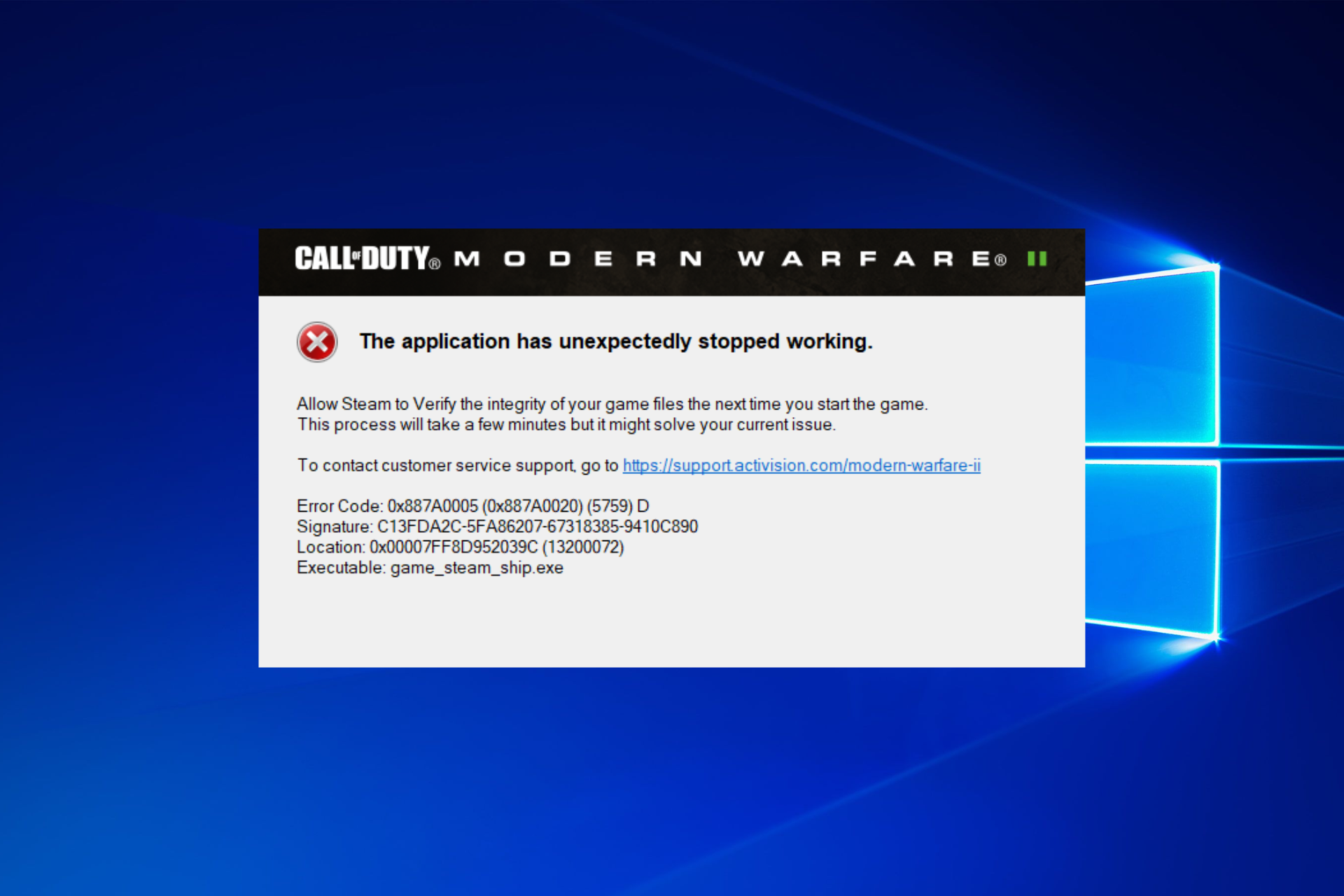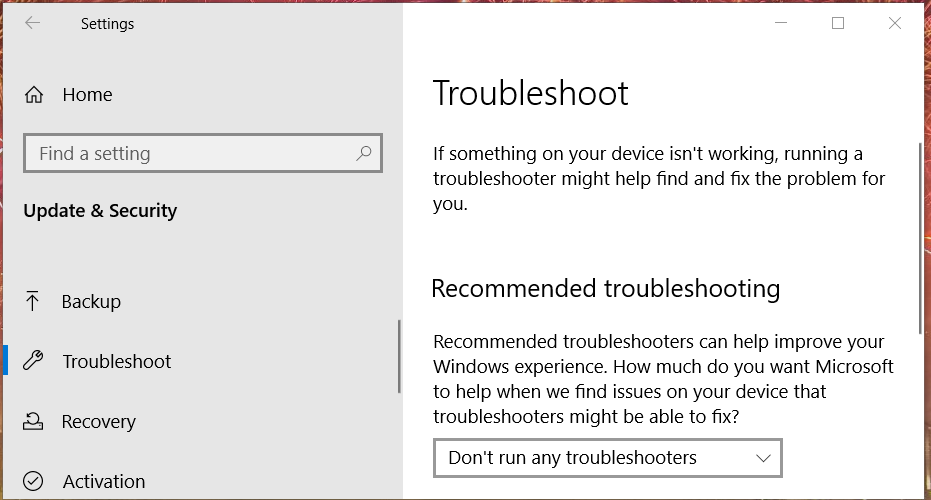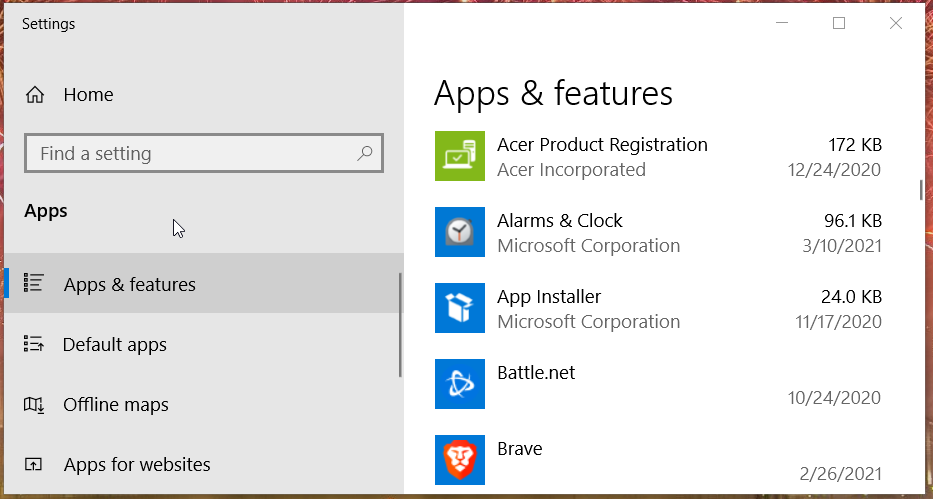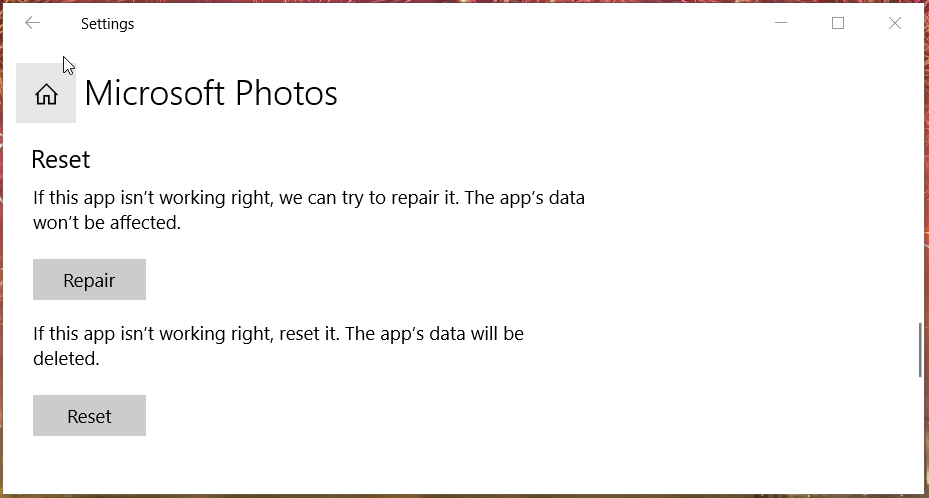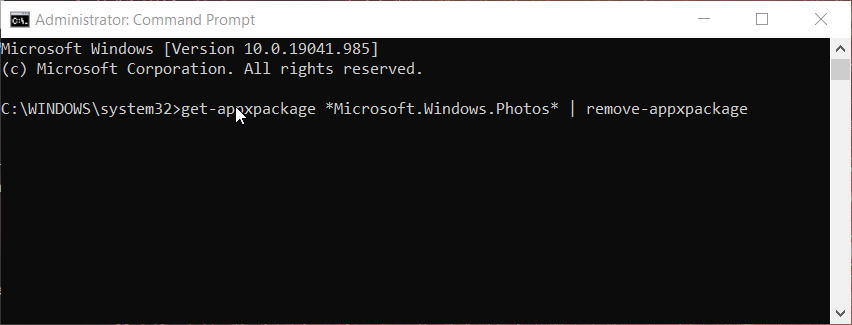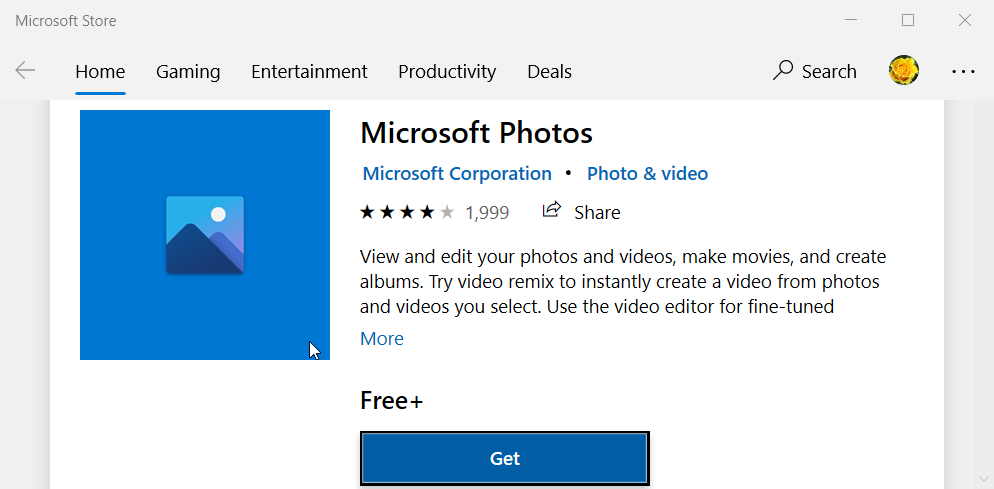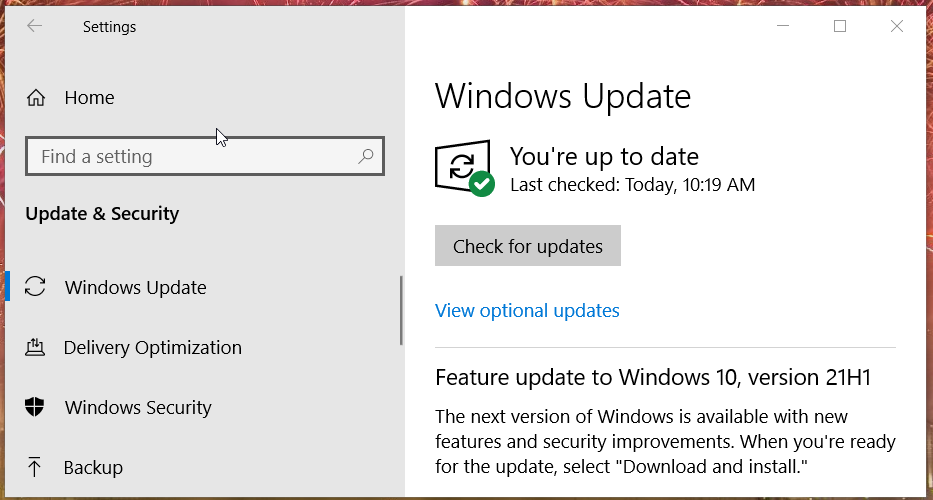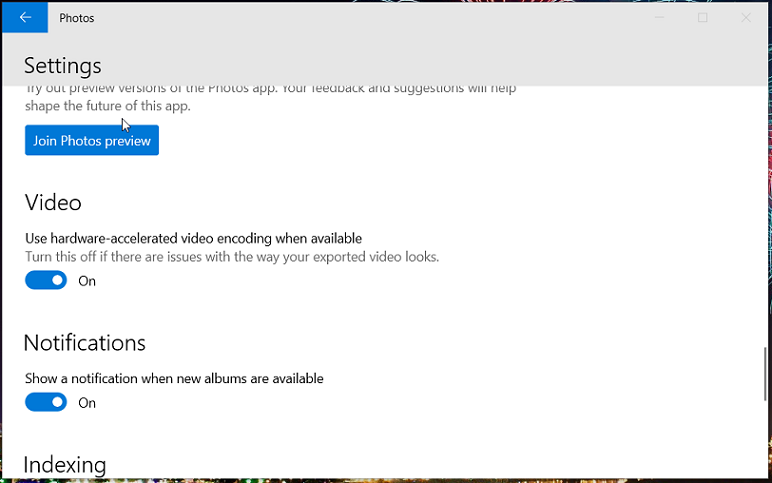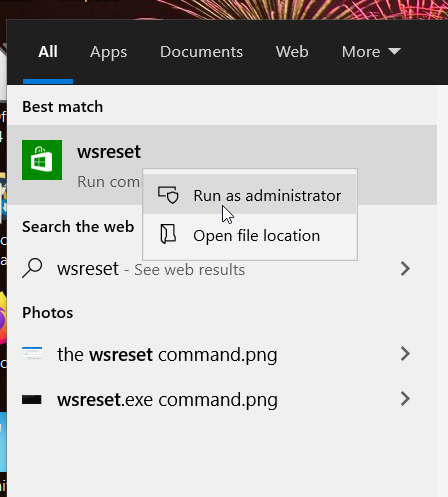Find out all you need to know to fix 0x887a0005 update drivers
by Matthew Adams
Matthew is a freelancer who has produced a variety of articles on various topics related to technology. His main focus is the Windows OS and all the things… read more
Updated on
- The error code 0x887a0005 can often arise because of faulty drivers or hardware-accelerated encoding issues.
- How to fix error code 0x887a0005? Driver updater software might help you fix the Update your driver to export video error message.
- Users have confirmed that disabling certain encoding options in Photos did the trick for them.
- Selecting some of the advanced options for Photos might also solve that app’s Windows Video Editor error 0x887a0005.
XINSTALL BY CLICKING THE DOWNLOAD FILE
To fix Windows PC system issues, you will need a dedicated tool
SPONSORED
Fortect is a tool that does not simply clean up your PC, but has a repository with several millions of Windows System files stored in their initial version. When your PC encounters a problem, Fortect will fix it for you, by replacing bad files with fresh versions. To fix your current PC issue, here are the steps you need to take:
- Download Fortect and install it on your PC.
- Start the tool’s scanning process to look for corrupt files that are the source of your problem
- Right-click on Start Repair so the tool could start the fixing algorythm
- Fortect has been downloaded by 0 readers this month, rated 4.4 on TrustPilot
Photos is the default image viewer app in Windows 10 that some users create and export videos with. However, Microsoft Photos displays an error 0x887A0005 when some users try to export videos with that app.
When some users click the Finish video button, Photos displays this error message:
Update your drivers to export video… We encountered an issue with your video drivers and are unable to export video… Here’s the error code, in case you need it: 0x887A000.
If that’s your issue as well, take a closer look at the tips and tricks described below. One of them will probably help you get things back to normal.
This guide focuses on photos/video editor error 0x887A0005 , but some of the solutions below will also help if you’re experiencing this issue while gaming (CoD, MW2).
What is error code 0x887a0005?
According to the notification that appears when you click on the error, the application has suddenly ceased working. Error Code: 0x887a0005 is typically caused by damaged game files or problems with the graphics driver.
Drivers are essentially software programs that assist your system in properly communicating with its hardware. As a result, if your system’s drivers are out of date or if any critical drivers are missing, it will not function as you want it to.
This is exactly why you got the error code 887a0001 on your computer. Drivers are critical components of your system.
Moreover, here are some error variations that you may encounter, but nonetheless, fix with the solutions below:
- 0x887a0005 (0x887a0006)
- Error code 0x887a0005 Modern Warfare 2/MW2, Vanguard, Warzone 2, Call of Duty/CoD
- 0x887a0005 dxgi_error_device_removed
- Error code 0x887a0005 (0x887a002b) (6456) d
- Video editor error code 0x887a0005 – movie maker error 0x887a0005, Microsoft video editor error code 0x887a0005
- Dx12 error code 0x887a0005
- Update your drivers to export video 0x887a0005
Without further ado, let’s jump right in!
How do I fix error code 0x887a0005?
- What is error code 0x887a0005?
- How do I fix error code 0x887a0005?
- 1. Update your PC’s graphics card drivers
- 2. Run the troubleshooter
- 3. Reset Photos
- 4. Reinstall Photos
- 5. Update Windows 10
- 6. Turn off hardware-accelerated video encoding in Photos
- 7. Clear the MS Store cache
1. Update your PC’s graphics card drivers
The 0x887A0005 error message says the app encountered an issue with video drivers. Thus, updating your PC’s drivers to export video is a likely remedy.
Scanning the computer with driver updater software will tell you if its GPU drivers are outdated (or faulty) and enable you to quickly update them.
Most common Windows errors and bugs can result from faulty or incompatible drivers. An outdated system can lead to lags, system issues, or even BSoDs.
You can prevent these problems by using an automatic tool that will search and install the correct drivers on your computer with just a few clicks. That’s why we recommend you use Outbyte Driver Updater.
Here’s how to do it:
- Download and install the Outbyte Driver Updater app.
- Launch the software.
- Wait for the app to detect all incompatible drivers.
- Afterward, it will show you a list of the drivers found to select the ones to Update or Ignore.
- Click on Update & Apply Selected to download and install the newest versions.
- Restart your PC to ensure the applied changes.

Outbyte Driver Updater
Use this software and solve all driver-related issues from your PC.
Disclaimer: You may need to upgrade the app from the free version to perform specific actions.
2. Run the troubleshooter
- First, open the Start menu.
- Click Settings in your Start menu to open that app.
- Next, click Update & Security > Troubleshoot to open the options shown directly below.
- Then click Additional troubleshooters to open the list of Windows 10 troubleshooters.
- Select Windows Store Apps in the list, and click the Run the troubleshooter button.
- When you’ve gone through the troubleshooter, restart your PC.
3. Reset Photos
- Bring up the search tool in Windows 10 by clicking the magnifying glass taskbar button.
- Type the keyword apps in the search utility.
- Click Apps & features in the search tool’s results to open the window shown below.
- Select the Microsoft Photos app.
- Then click Advanced options to open the Reset button.
- Press the Reset button there.
- Click Reset again on the confirmation prompt that appears.
- Note that you can also press a Repair button there. If resetting Microsoft Photos doesn’t do the trick, try clicking the Repair option as well.
4. Reinstall Photos
- Open the search box by clicking its taskbar button.
- To find the Command Prompt, input cmd in the search utility.
- Open an elevated Command Prompt by clicking its Run as administrator option on the right side of Windows 10’s search tool.
- Next, type this text into the Command Prompt:
get-appxpackage *Microsoft.Windows.Photos* | remove-appxpackage - Press the Return key to uninstall Photos with the entered command.
- Restart your laptop or desktop after uninstalling Photos.
- Open the Microsoft Photos app page in your browser.
- Click the Get button on the Photos app page.
- Then select the Open Microsoft Store option.
- Press the Get button in MS Store to install Photos.
5. Update Windows 10
- Launch Settings by holding the Windows key and pressing I.
- Select Update & Security to open the update options below.
- Press the Check for updates button to download and install available patch updates.
- If you can update Windows 10 to a new build, click the Download and Install option to get the latest version.
- Fix: Windows Update is not working in Windows 10/11
- Fix: Windows Update not showing/missing button on Win 10/11
- How to update drivers in Windows 10 [Full Guide]
6. Turn off hardware-accelerated video encoding in Photos
- Open the Photos app window.
- Click the See more menu button at the top right corner of Photos.
- Select the Settings option on the menu that opens.
- Then scroll down the window to the Use hardware-accelerated video encoding when available option shown directly below.
- Toggle off the Use hardware-accelerated video encoding setting.
7. Clear the MS Store cache
- Open the search box with the Windows + S key combo.
- Type WSReset.exe in the search box.
- Right-click the WSReset.exe search result to select a Run as administrator option for it.
- Wait for the blank WSReset.exe window to close and the MS Store to open. Thereafter, try exporting your videos in Photos again.
Those are the most probable resolutions for fixing the error code 0x887A0005 Photos issue. As users have confirmed some of these tricks, they’re certainly worth a try.
Let us know in the comments section if you found our solutions helpful. We’d love to hear your opinion.
Код ошибки 0x887a0005 появляется при случайном сбое Call of Duty Modern Warfare 2 или Warzone 2. Это может быть вызвано несколькими причинами, включая разогнанные компоненты, сторонние внутриигровые наложения и недостаточные игровые разрешения.
Поскольку причины появления указанного кода ошибки могут варьироваться от случая к случаю, мы составили список различных методов, которые вы можете применить для решения рассматриваемой проблемы. Давайте начнем без промедления.
1. Запустите Steam или Battle.net от имени администратора.
Первое, что вы должны сделать, приступая к устранению кода ошибки, упомянутого ранее, — это запустить Steam или Battle.net с правами администратора. В некоторых сценариях игра может вылетать, когда у нее нет достаточных разрешений, и этому мешает сторонняя программа в фоновом режиме.
Запуск игры с правами администратора предотвратит вмешательство фоновых приложений в нее и решит проблему, если она ее вызывает. Таким образом, вы будете косвенно запускать игру с правами администратора. Это связано с тем, что когда вы запускаете клиент с правами администратора, любые запускаемые им процессы также будут иметь административные привилегии.
Следуйте приведенным ниже инструкциям, чтобы сделать это:
- Сначала найдите Steam или Battle.net в меню «Пуск».
- Нажмите на опцию «Запуск от имени администратора» справа.
- После этого нажмите «Да» в последующем диалоговом окне «Контроль учетных записей пользователей».
- Сделав это, откройте игру, чтобы увидеть, возникает ли проблема.
Одной из причин сбоя игры на вашем компьютере может быть внутриигровое наложение сторонних приложений, которые вы используете. Обычно это вызвано Discord и GeForce Experience.
Оверлеи в игре могут быть полезными. Однако они мешают игровому процессу, чтобы обеспечить наложение в игре. Это вмешательство может привести к случайному сбою определенных игр, как и в упомянутой ранее проблеме. Чтобы решить эту проблему, вам придется отключить все сторонние наложения.
Мы расскажем вам, как отключить внутриигровое наложение Discord и GeForce Experience. Обязательно отключите любые другие игровые наложения, которые у вас могут быть. Следуйте приведенным ниже инструкциям, чтобы сделать это:
Для раздора
- Сначала откройте клиент Discord на своем компьютере.
- Затем перейдите в «Настройки пользователя», щелкнув значок шестеренки рядом с вашим именем пользователя.
- Наконец, отключите внутриигровой оверлей, выбрав «Игровой оверлей» > «Включить внутриигровой оверлей».
Для опыта GeForce
- Откройте приложение GeForce Experience на своем компьютере.
- Перейдите в меню «Настройки», нажав на значок шестеренки в правом верхнем углу.
- Затем отключите наложение в игре, используя ползунок рядом с Наложением в игре.
- Сделав это, посмотрите, устранена ли проблема.
3. Изменить алгоритм масштабирования
Алгоритмы апскейлинга становятся обычным явлением в новых современных играх. Эти алгоритмы улучшают качество внутриигровых текстур с использованием вашей видеокарты. Однако в некоторых случаях определенные алгоритмы могут привести к сбою игры из-за проблемы с реализацией алгоритма в игре или другой проблемы совместимости.
В таком случае вы можете решить проблему, изменив алгоритм, который вы используете в игре. В Call of Duty Modern Warfare 2 и Warzone 2 доступны различные алгоритмы, и вы можете легко переключаться между ними.
Если у вас возникла проблема с вашим текущим алгоритмом, попробуйте использовать другой алгоритм, чтобы увидеть, не приведет ли это к каким-либо проблемам. Следуйте приведенным ниже инструкциям, чтобы изменить алгоритм масштабирования/резкости в игре:
- Откройте Call of Duty Modern Warfare 2/Warzone 2 на своем компьютере.
- После этого перейдите к настройкам качества, выбрав «Настройки»> «Графика»> «Качество».
- Затем измените масштабирование/резкость в раскрывающемся меню.
- Примените настройки и посмотрите, решит ли это проблему.
4. Отключите потоковую передачу текстур по запросу
Потоковая передача текстур по запросу — это новая функция Call of Duty, которая обеспечивает улучшенные текстуры, загружая их из Интернета во время игры.
В некоторых сценариях эта функция может привести к сбою игры, и вам придется отключить ее, чтобы решить проблему. Если это относится к вам, следуйте приведенным ниже инструкциям, чтобы отключить потоковую передачу текстур по требованию:
- Сначала откройте игру на своем компьютере.
- Откройте меню настроек качества, выбрав «Настройки» > «Графика» > «Качество».
- Затем отключите параметр «Потоковая передача текстур по требованию» в разделе «Детали и текстуры».
- Сделав это, посмотрите, сохраняется ли проблема.
5. Оптимизируйте игру с помощью GeForce Experience (только NVIDIA)
GeForce Experience имеет встроенную функцию, которая позволяет вам оптимизировать все игры на вашем компьютере в соответствии со спецификациями вашего компьютера. Когда вы запускаете игру, для вас предварительно применяются лучшие настройки в соответствии со спецификациями вашего оборудования.
Мы обнаружили, что оптимизация игры с помощью GeForce Experience часто может решить проблему. Это довольно легко сделать. Следуйте приведенным ниже инструкциям, чтобы сделать это:
- Откройте приложение GeForce Experience на своем компьютере, выполнив поиск в меню «Пуск».
- Затем перейдите к подробностям Call of Duty Modern Warfare 2, щелкнув параметр игры на вкладке «Главная».
- Вы можете сканировать игру с помощью параметра «Сканировать игры и приложения» в меню из трех точек в правом верхнем углу, если игра не обнаруживается автоматически.
- Наконец, оптимизируйте игру, нажав кнопку «Оптимизировать» на экране сведений об игре.
- Как только вы это сделаете, откройте игру, чтобы увидеть, вылетает ли она по-прежнему.
6. Переустановите графические драйверы
Еще одной причиной сбоя игры могут быть графические драйверы, установленные на вашем компьютере. Графические драйверы жизненно важны, поскольку они облегчают взаимодействие с графической картой, установленной на материнской плате.
В некоторых сценариях устаревшие или поврежденные графические драйверы могут вызывать случайные сбои в играх. В таком случае вы можете решить проблему, переустановив графические драйверы на вашем компьютере. Если у вас есть видеокарта AMD, вы можете использовать AMD Clean Uninstall Utility для удаления драйверов. Следуйте приведенным ниже инструкциям, чтобы переустановить графические драйверы:
- Сначала загрузите утилиту удаления драйвера дисплея (DDU) с официального сайта. здесь.
- Откройте загруженный файл и извлеките его в любое место.
- После этого откройте файл Display Driver Uninstaller.exe, перейдя в извлеченный каталог.
- Вам будет показано окно «Общие параметры», когда откроется DDU. Нажмите кнопку Закрыть, чтобы продолжить.
- Выберите GPU в раскрывающемся меню Выберите тип устройства.
- Затем выберите производителя вашей видеокарты в раскрывающемся меню «Выбрать устройство».
- Наконец, удалите графические драйверы, нажав кнопку «Очистить и перезапустить».
- После удаления драйверов зайдите на веб-сайт производителя и загрузите последние версии драйверов, доступных для вашей видеокарты.
- Установите новые драйверы и посмотрите, решит ли это проблему.
Если вы недавно начали сталкиваться со сбоями, вероятно, причиной этого может быть недавнее обновление графических драйверов. Если это относится к вам, вам придется откатить свои драйверы, загрузив и установив более старую версию на свой компьютер. Если проблема не устранена, перейдите к следующему способу ниже.
7. Удалить кэш шейдеров
Call of Duty Modern Warfare 2 и Warzone 2 выполняют оптимизацию шейдеров при запуске игры и сохраняют кеш шейдеров локально на вашем компьютере. Эта оптимизация помогает предотвратить проблемы с производительностью во время игры.
В некоторых сценариях кэш шейдеров может быть поврежден или поврежден, что может привести к случайному сбою игры. Когда это произойдет, вам придется удалить кеш шейдеров, чтобы заставить игру повторно оптимизировать шейдеры. Следуйте приведенным ниже инструкциям, чтобы сделать это:
- Сначала откройте приложение «Проводник».
- Перейдите в папку установки Call of Duty Modern Warfare 2.
- Затем найдите папку shadercache в каталоге установки, используя путь, указанный для соответствующего клиента ниже: Battle.net: …\Call of Duty\_retail_\shadercache Steam: …\steamapps\common\Call of Duty HQ\ шейдеркэш
- Удалите содержимое папки ShaderCache.
- Наконец, откройте игру после удаления кеша шейдеров и подождите, пока он снова оптимизирует шейдеры.
- Посмотрите, решена ли проблема.
8. Восстановить файлы игры
В некоторых сценариях игра может вылететь из-за повреждения файлов игры. Кроме того, отсутствие игровых файлов также может привести к случайному сбою игры.
В таком случае вам придется проверить целостность файлов игры, чтобы решить проблему. Это довольно легко сделать как для Steam, так и для Battle.net. Следуйте приведенным ниже инструкциям для соответствующего клиента.
Для Steam
- Откройте клиент Steam на своем компьютере и перейдите в «Библиотека».
- Затем щелкните правой кнопкой мыши Call of Duty Modern Warfare 2 | Warzone 2 и выберите «Свойства» в раскрывающемся меню.
- Перейдите на вкладку «Локальные файлы» в окне «Свойства».
- Наконец, восстановите файлы игры, нажав кнопку «Проверить целостность файлов игры».
Для Battle.net
- Откройте клиент Battle.net на своем компьютере.
- Нажмите на Call of Duty Modern Warfare 2 или Warzone 2, когда откроется Battle.net.
- Затем восстановите игру, щелкнув значок шестеренки рядом с кнопкой «Играть» и выбрав параметр «Сканировать и восстановить» в появившемся меню.
- Дождитесь завершения сканирования и посмотрите, решит ли это проблему.
9. Отключить профиль XMP
Наконец, если ни один из вышеперечисленных методов не устранил проблему для вас, весьма вероятно, что сбои могут быть вызваны разгоном вашей оперативной памяти. Производители материнских плат предлагают функцию разгона оперативной памяти в конфигурации BIOS, чтобы раскрыть весь потенциал вашей оперативной памяти.
Однако в некоторых сценариях это может сделать оперативную память нестабильной, что приведет к сбоям в различных играх. Вы можете решить эту проблему, отключив профиль XMP в конфигурации BIOS, если это относится к вам.
Если у вас процессор AMD, в конфигурации BIOS необходимо отключить параметр DOCP, поскольку XMP существует только для материнских плат и процессоров Intel. Как только вы отключите разгон, посмотрите, решит ли это проблему.
Hello Warzone 2 Community,
as I have now read on all major platforms, the error «0x887A0005 (0x887A0006) (6068) D» is a major widespread phenomenon. I myself am also affected by it. I just wanted to check with you if you have found a fix for it? A similar error already occurred with Elden Ring and WWE 2K22, there it helped to move the files «dxgi.dll» and «d3d12.dll» into the directory of the respective games. However, this did not help with Warzone 2, where you get the error code 0x887A0004 directly at startup.
What I have also already tried:
Driver Updated & Downgraded Registry changed (TDRLevel) All different modes (Window, Exclusive Fullscreen, Frameless Window) Settings to lowest settings / medium settings Anti-Aliasing off Shader streaming off nVidia Drivers: v517, v522… same problems Battle.net Version… same problems
If you can think of anything else to solve this problem, I would be very happy if you share it here. Thank you.
#3 способа исправить ошибку 0x887A0006 при запуске Warzone2.0
Ошибка 0x887A0006 при запуске Warzone2.0 возникает из-за проблем с графическим драйвером или неправильными настройками в игре. В этой статье мы рассмотрим три способа, которые помогут исправить эту ошибку.
##1. Обновить графический драйвер
Первым способом исправления ошибки 0x887A0006 является обновление графического драйвера. Если ваш драйвер устарел, то он может приводить к проблемам при запуске игр. Перейдите на официальный сайт производителя вашей видеокарты и загрузите последнюю версию драйвера. Установите его и перезагрузите компьютер. Попробуйте запустить игру еще раз и проверьте, устранена ли проблема.
##2. Изменить настройки игры
Второй способ исправления ошибки 0x887A0006 — изменение настроек игры. Откройте настройки игры и попробуйте изменить параметры вывода графики. Установите низкий уровень графики и убедитесь, что игра работает нормально. Затем можно попробовать постепенно повышать настройки и проверять, как это влияет на работу игры. Это может помочь исправить ошибку, если проблема была в неправильных настройках.
##3. Удалить и снова установить игру
Третий способ исправления ошибки 0x887A0006 — удаление и повторная установка игры. Если проблема не устранилась после обновления драйвера и изменения настроек игры, то попробуйте удалить игру и переустановить ее с нуля. Сохраните свой прогресс и настройки перед удалением игры. Затем перезагрузите компьютер и установите игру заново. Попробуйте запустить игру еще раз и проверьте, устранена ли проблема.
Эти три способа могут помочь исправить ошибку 0x887A0006 при запуске Warzone2.0. Если ни один из них не помог, то возможно, проблема не связана с настройками или драйверами. Обратитесь к разработчикам игры или провайдеру услуг интернета для получения более подробной помощи.
Ошибка с кодом 0x887a0005 может появляться при разных обстоятельствах. Одни пользователи сообщают о ней при попытке запустить видео в программе «Фото». При чем сообщение с кодом может всплывать на определенном отрезке ролика или через некоторое время просмотра. Есть также много пользователей, которых выкидывает из игры с такой же ошибкой. 0x887a0005 замечена в Apex Legends, Armored Warfare. Хоть код в обеих случаях и одинаков, способы исправления отличаются. По этой причине мы разделили руководство на 2 части: для приложения Фото и для игр.
Как исправить ошибку 0x887a0005 в играх?
Мы не будем подробно останавливаться на способах реализации исправлений, так как практически все они просто выполняются и скорее всего вы сможете это сделать сами.
Способы исправления ошибки 0x887a0005 в Apex, Armored Warfare и др:
- Установить более старую версию графических драйверов. В большинстве случаев проблема именно в видеодрайверах и появляется или усугубляется после очередного обновления. Стоит поискать архивные версии программного обеспечения на несколько версий ниже, удалить текущий драйвер и установить новый. Альтернатива – попробовать откатить его через «Диспетчер устройств».
- Подкорректировать реестр. Некоторым помогает изменение или добавление одного параметра. В редакторе реестра идем по пути PC\HKEY_LOCAL_MACHINE\SYSTEM\CurrentControlSet\Control\GraphicsDrivers и создаем параметр TdrLevel. Устанавливаем ему значение 0 и перезагружаем компьютер.
- Изменить параметры энергопотребления. Особенно часто эта проблема наблюдается у видеокарт MSI, а для них есть специальный софт MSI Afterburner. Что нужно сделать: запускаем игру (обычно ошибка отображается не сразу) и играем пару минут, затем заходим в MSI Afterburne и смотрим потребление энергии. Если оно составляет 100%, нужно выставить в положение 70-80%. В результате мы предотвращаем Nvidia BOOST.
- Выставить настройки в игре. Один из пользователей указал, что ему помогло изменение некоторых параметров: переключение оповещения об уроне с 3D на 2D, изменение стиля подсказок на компактный и отключение передачи сведений на сервера игры.
Исправление ошибки 0x887a0005 в приложении Фотографии
В данном случае ошибка сопровождается сообщением «Обновите драйвер для экспорта видео». Сами разработчики указывают, что проблема в драйверах, но это не всегда так.
Вот, что может помочь:
- Обновить или откат драйверов.
- Очистить кеш Microsoft Store. Самый простой способ это сделать – вставить в командную строку запись wsreset.exe и нажать Enter.
- Запустить средство исправления неполадок с приложениями в магазине. Подобный пункт есть в параметрах системы на вкладке «Устранение неполадок».
- Восстановить или сбросить приложение. В разделе «Параметры» есть вкладка с приложениями, где нужно найти Microsoft Фото. После нажатия на 3 точки в «Дополнительных параметрах» выбираем «Сброс» или «Восстановить».
- Отключить кодирование видео. Есть одна настройка в приложении, которая называется «Использовать кодирование видео с аппаратным ускорением, когда доступно». Ее нужно отключить.
- Переустановить приложение. Все можно сделать одной командой get-appxpackage *Microsoft.Windows.Photos* | remove-appxpackage и этого будет достаточно.
К сожалению, ошибка 0x887a0005 в играх может быть связана с недоработкой разработчиков. Нередко у них просто плохо реализована поддержка новых драйверов видеокарты для некоторых моделей. Если вы сделали все, что могли из нашего списка, скорее всего дело в самой игре. В случае с ошибкой 0x887a0005 в приложении Фото, шансы на успех максимальные. Какой-то этап из алгоритма исправления должен сработать.